
Daftar Isi:
- Pengarang John Day [email protected].
- Public 2024-01-30 09:54.
- Terakhir diubah 2025-01-23 14:49.



Pernahkah Anda ingin memiliki kendaraan yang dikendalikan dari jarak jauh yang dapat melaju di jalan raya dan bahkan dapat Anda lihat dari kamera pandangan orang pertama, maka tangki ini sangat cocok untuk Anda. Trek di tangki memungkinkan cengkeraman yang baik saat berkendara di medan seperti tanah dan rumput yang dipangkas. Tangki bekerja sangat baik di atas karpet dan lantai kayu keras, membuatnya sempurna untuk penggunaan di dalam ruangan pada hari-hari hujan. Tangki digerakkan oleh 2 motor. Anda mengontrolnya dari remote control. Ini juga memiliki mount di atas yang memungkinkan modifikasi keren seperti kamera FPV dan bahkan lengan robot jika Anda memilih untuk mendesainnya sendiri!
Langkah 1: Elektronik Dibutuhkan
Untuk membangun tangki Anda harus memiliki beberapa elektronik. Jelas Anda membutuhkan 2 motor. Setiap motor menggerakkan treknya sendiri. Tangki dan remote keduanya ditenagai oleh Adafruit Feather M0 Radio. Di bawah ini saya telah mencantumkan tautan ke semua bagian yang Anda perlukan:
Komponen-komponen kunci:
Komponen berikut diperlukan agar tangki berfungsi:
- 2x Motor
- 3 Baterai AA
- 3 dudukan baterai AA
- Pengemudi Motor
- Adafruit perma-proto
- Papan PCB
- Sekrup
- Set LED #1 + #2
- 2x Joy Stick
- 3x Sakelar
- Lcd - datang dalam paket 2 (pastikan untuk mendapatkan model I2C)
- 2x Papan Radio Bulu Adafruit
- 2x Baterai Lithium Ion
Sensor lainnya:
Komponen-komponen ini tidak diperlukan tetapi bisa menjadi tambahan yang menyenangkan
- Sensor ultrasonik
- Sensor Warna
Langkah 2: Menghubungkan Tangki
Di bawah ini saya telah meninggalkan setiap bagian dan memberi tahu Anda ke mana kabel itu pergi:
Saya hanya menyolder kawat di antara setiap koneksi. Anda dapat menggunakan diagram ini untuk membantu Anda sesuka Anda.
Pengemudi Motor:
*Pengemudi motor menggunakan papan PCB-nya sendiri.*
PWMA = 19
AIN2 = 13
AIN1 = 16
BIN1 = 17
BIN2 = 18
PWMB = 6
STBY = 15
Motor kiri adalah "MOTORA" dan motor kanan jelas "MOTORB"
Papan bulu:
Pastikan Anda menggunakan papan berukuran tepat untuk menampung bulu (4cm * 6cm). Anda juga harus memiliki bulu yang berbaris dengan benar sehingga tempat micro usb dan lubang yang sesuai (di bagian cetakan utama) sejajar. Set pin kiri harus dua spasi dari samping dan pin kanan harus 3 spasi dari samping. Juga papan harus sejauh mungkin. Pin betina disolder ke papan, lalu pin jantan dipasang ke pin betina.
Langkah 3: Menghubungkan Remote
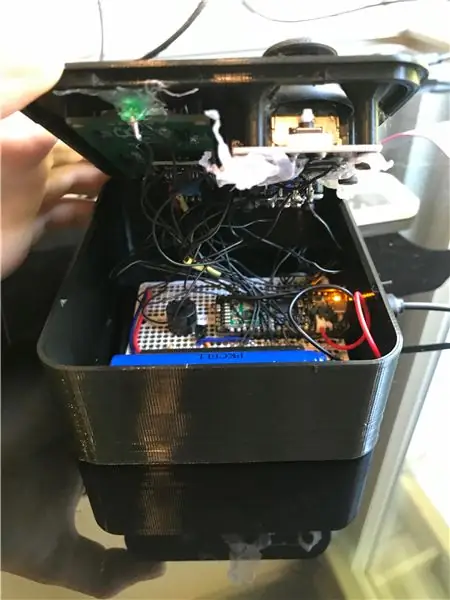
Remote sedikit lebih rumit tetapi saya akan melakukan format yang sama:
*perhatikan bahwa saat menyolder bulu untuk remote ke papan pastikan ada 2 slot terbuka di sebelah kiri pada perma-proto dan satu di sebelah kanan. Ini memastikan bahwa port usb akan sejajar dengan lubang. Juga sejauh mungkin dan pin jantan disolder ke papan secara langsung.
Saya juga hanya menyolder kawat di antara dua titik. Dan gunakan papan hanya untuk sirkuit.
Joystick kiri:
Tanah: tanah
5V: 3V3
VRX: A1
VRY: A0
Beralih: tidak ada
Sakelar Kiri:
Tidak ada gunanya…:)
Saklar tengah:
Pin luar (Apa saja): Ground
Pin Dalam: Aktifkan pin
Saklar Kanan:
* Digunakan sebagai sistem rem
Pin luar (Apa saja): Positif
Pin bagian dalam: 19
Joystick Kanan:
Tanah: tanah
5V: 3V3
VRX: A3
VRY: A2
Beralih: tidak ada
Cahaya RGB:
Pin Merah: 12
Pin hijau: 11
Pin biru: 10
Pin daya: 3V3
Layar LCD:
Tanah: Tanah
VCC: 3V3
SDA: SDA
SCL:SCL
Lampu hijau:
Daya (Pin lebih panjang): 13
Ground (Pin lebih pendek): Ground
Bel:
Untuk buzzer saya menggunakan transistor untuk membuatnya lebih keras jadi pada dasarnya ditenagai oleh daya utama tetapi dipicu oleh pin Feather.
Transistor (Chamfer maju):
Pin kiri: Menuju ke pin buzzer positif
Tengah: sinyal, pin 6
Kanan: 3V3
Bel:
Pin non positif (ground AKA): Ground
Itu menyimpulkan semua kabel yang menyakitkan:)
Langkah 4: Mengunggah Kode dan Tes Pertama


Saya akan menggunakan Visual Studio Code dan PlatformIO untuk mengunggah kode. Jika Anda tidak tahu cara menggunakan ini, periksa tautan ini: VSC, PIO. Sekarang Anda perlu menginstal dua repositori GitHub ini:
github.com/masonhorder/Tank-Remote/
github.com/masonhorder/Tank/
Pastikan Anda menginstal semua perpustakaan yang diperlukan dengan benar
Sekarang Anda siap untuk mengunggah kode Anda… pertama mari kita mulai dengan kode tangki. Colokkan tangki melalui port usb ke komputer Anda. Kemudian tekan tombol unggah di bagian bawah.
Sekarang Anda dapat mengunggah kode untuk remote. Prosesnya hampir sama tetapi sekarang ketika Anda selesai mengunggah lcd harus menyala dan mengatakan "Memuat …" lalu tak lama setelah itu akan mengatakan "Terhubung". Jika layar terhubung itu berarti lampu hijau juga harus menyala.
Saat ini untuk menggunakan fitur penginderaan warna atau sensor ultrasonik, Anda memerlukan kode sendiri
Langkah 5: Pencetakan 3d

Setelah semuanya diunggah dan Anda puas dengan hasilnya, Anda siap untuk memulai Model 3D Printing. Langkah pertama adalah mengunduh semua file dari halaman desain Thingiverse saya. Saya juga telah meninggalkan file fusion 360 di sana jika Anda ingin memodifikasi tangki sendiri. Halaman Thingiverse memiliki informasi tentang item apa yang akan dicetak dan pengaturan yang disarankan.
Pastikan untuk mencetak 2 bagian remote juga.
Setelah semua yang Anda butuhkan dicetak (Seharusnya sekitar 500g), Anda dapat melanjutkan ke perakitan.
Langkah 6: Perakitan

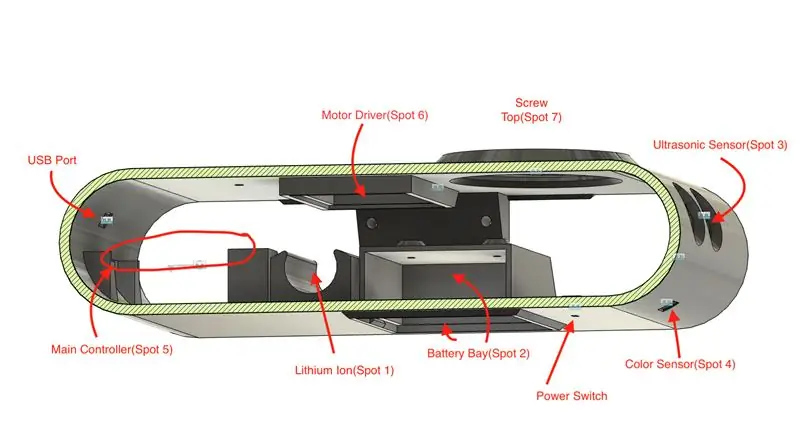
Sekarang setelah semuanya dicetak, kami dapat bekerja untuk menyatukan tangki. Anda akan memerlukan beberapa sekrup yang berbeda untuk ini, saya akan memberitahu Anda saat kita pergi.
1) Langkah pertama adalah merakit sisi-sisinya. Bagian pertama adalah memasang motor. Cukup geser motor ke dalam slot di bagian belakang panel samping (bagian 1). Kemudian gunakan dua M3 kali 12mm untuk mengencangkan pelat belakang motor (bagian 2). Kemudian Anda dapat memasang roda yang digerakkan motor (bagian 3), itu hanya harus pas dengan tekanan ke poros motor. Jika roda tidak menempel pada poros maka Anda menambahkan lem panas ke poros motor yang akan menahan roda dengan aman. Selanjutnya tambahkan roda depan (bagian 4), ambil sekrup M4 20mm dan mur M4 (saya sarankan mur loctite jika Anda memilikinya, jika tidak, tidak masalah. Letakkan mur di potongan di sisi belakang panel samping (bagian 1). Kemudian pasang sekrup melalui roda (bagian 5). Sekarang Anda dapat mengencangkan mur sampai roda kencang tetapi pastikan masih dapat berputar. Jika tidak dapat berputar maka Anda perlu mengendurkan sekrup. Jika tidak 'tidak memiliki mur loctite pastikan Anda mengamankan ini dengan lem super atau lem panas. Sekarang Anda dapat menambahkan trek (bagian 6) ke roda. Trek terdiri dari 25 buah. Lebih sedikit dan tidak akan berfungsi dan apa pun lebih itu tidak akan berhasil:). Apa yang Anda inginkan adalah menyatukan semua 25 … setelah itu adalah satu rantai berkelanjutan, Anda dapat mengetuk trek di sekitar 2 roda (bagian 3 & 4). Ini akan membutuhkan beberapa otot dan kekuatan untuk menyatukan potongan terakhir. Sekarang Anda dapat melakukan seluruh proses ini lagi untuk sisi lain! Pastikan bahwa saat mengerjakan sisi kedua motor dihubungkan melalui bodi utama (bagian 6)
2) Sekarang kita dapat bekerja memasukkan elektronik. Anda akan membutuhkan bodi utama (bagian 6) Langkah pertama adalah memasang baterai lithium ion ini cukup terkunci (dengan sedikit kekuatan) ke tempat 1. Selanjutnya kita akan memasukkan dudukan baterai AA. Untuk memulai, Anda harus melepas sambungannya ke papan utama. Dudukan baterai seharusnya dilengkapi dengan 2 sekrup dan kami akan menggunakan sekrup itu untuk mengencangkannya ke bagian bawahnya. Jadi masukkan dudukan baterai ke dalam lubang di bodi utama (bagian 6) titik bawah 2. Sekarang yang ingin Anda lakukan adalah memastikan baterai semua keluar dari dudukannya. Kemudian ambil sekrup dan kencangkan dudukannya ke badan utama (bagian 6). Sekarang Anda dapat memasang penutup baterai (bagian 7), hanya terpasang pada tempatnya. Jika Anda mengalami masalah dengan snap fit di bagian bawah, coba cetak ulang penutup pada ketinggian lapisan yang lebih halus (0,16mm).
3) Sensor! Jika Anda menggunakan sensor apa pun sekarang adalah saat yang tepat untuk memasangnya. Kami akan mulai dengan sensor ultra sonik, ini cukup direkatkan di tempatnya (dengan lem panas). Itu masuk ke 2 lubang di depan, tempat 3. Pastikan untuk melepas pin dan menggunakan kabel yang langsung disolder ke bantalan. Pastikan juga sensor sebenarnya menghadap ke luar. Sekarang cukup tambahkan lem di bagian dalam dan selesai. Selanjutnya kita akan mengerjakan sensor warna. Ini tinggal push fit di cut out-nya tepat di bawah sensor ultra sonic, spot 4. Selanjutnya adalah memasang main controller board. Ini masuk ke titik 5. Pastikan semua koneksi terhubung dan Anda bahkan mungkin ingin menguji tangki sebelum mengamankan ini. Dorong tempatnya dan itu akan membutuhkan banyak kekuatan untuk sepenuhnya mengamankan. Port usb harus disejajarkan jika Anda telah melakukan langkah ini dengan benar. Akhirnya kita akan menempatkan pengemudi motor di spot 6.
Pastikan motor berbelok ke arah yang benar, jika berlawanan arah maka Anda perlu mengganti kabel
4) Langkah terakhir adalah mengamankan trek ke bodi utama. Yang harus Anda lakukan adalah mengambil 8 sekrup M4 16mm dan bagian terakhir, pelindung track (bagian 8) dan Anda akan memasang 4 sekrup untuk mengamankan pelindung ke dalam rangka. Cukup pasang bagian samping dan kencangkan sekrup, sekrup akan mengetuk sendiri.
5) Langkah terakhir nyata. Ambil saja tutup ulir Anda (bagian 9) dan kencangkan ke titik 7. Tutup ini hanya untuk berbagai pengaya. Milik saya untuk GoPro.
Langkah 7: Merakit Remote
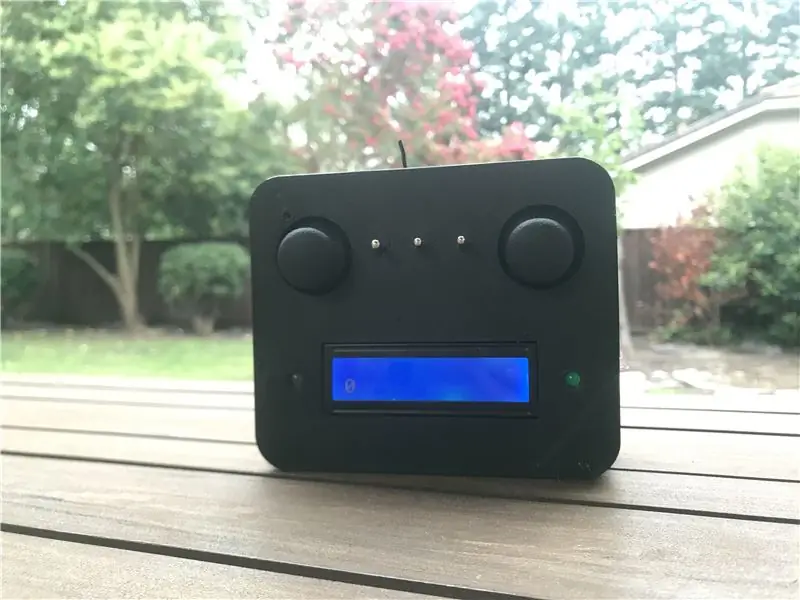
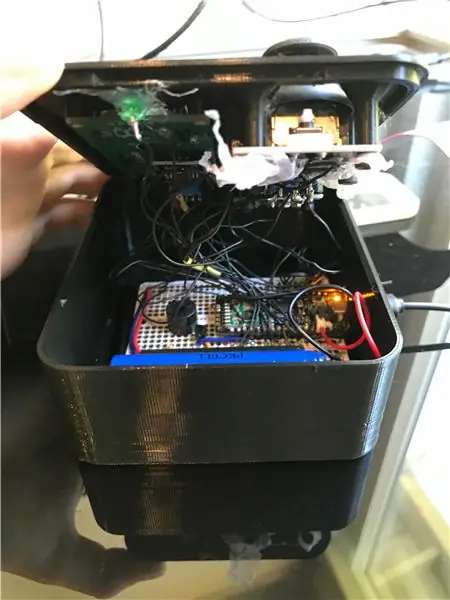
Merakit remote cukup mudah
- Kencangkan joystick di tutup atas menggunakan 2 Sekrup M3 12mm. Sekarang tambahkan tutup ke joystick.
- Pasang erat ketiga sakelar. Saya memiliki sakelar saya sehingga sakelar daya ada di tengah.
- Selanjutnya dorong 2 lampu ke dalam lubangnya, lubang kiri RGB dan lampu hijau di sebelah kanan. Setelah aman, saya menambahkan beberapa lem panas untuk membantu menjaganya tetap di tempatnya.
- Bagian terakhir untuk bagian atas adalah LCD. Pertama-tama pastikan teksnya benar (saya suka joystick di atas ketika saya memegangnya, tetapi itu tidak terlalu penting). Kemudian dengan 4 sekrup M3 * 6mm Anda dapat menahan sudut di tempatnya
- Sekarang Anda dapat mendorong baterai dengan sedikit tenaga.
- Sekarang dorong papan Perma-Proto ke dalam potongan kecilnya. Pastikan antena keluar dari lubangnya.
Anda selesai merakit remote. Cukup pasang bagian atas dan bawah bersama-sama dan Anda siap melakukannya!!
Langkah 8: Nikmati Tank Anda
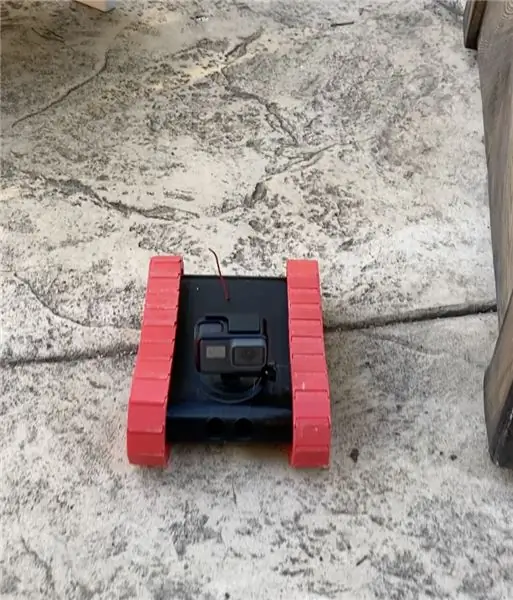
Jika semuanya bekerja dengan sukses maka Anda harus dapat menyalakan kedua perangkat dan Anda harus dapat mengontrol tangki Anda! Jika Anda mengalami masalah, lihat kembali ke halaman pengkabelan dan perakitan (masalah Anda kemungkinan besar adalah kabel yang salah). Bagaimanapun, Anda sekarang memiliki tangki yang berfungsi penuh dengan banyak kasus penggunaan, terutama dengan sekrup di atas.
Petunjuk Mengemudi:
Untuk mengemudi semua yang perlu Anda ketahui adalah bahwa joystick kiri mengontrol roda kiri dan joystick kanan mengontrol roda kanan. Untuk berbelok ke kiri cukup pertahankan joystick kanan ke depan. Dan sebaliknya. Jika Anda berada di lantai kayu keras, Anda dapat mencoba belokan lanjutan, satu joystick ke depan dan yang lainnya mundur.
Jika Anda mencetak sekrup di bagian atas untuk GoPro, maka cara terbaik untuk bersenang-senang adalah dengan memasang GoPro dan kemudian menggunakan aplikasi GoPro untuk memata-matai orang lain!
tangki v2?
Ketika saya mulai mengerjakan tangki baru, saya ingin memiliki motor yang lebih bertenaga dan mungkin lebih banyak motor. Saya mungkin akan menggunakan driver stepper sebagai gantinya. Saya mungkin ingin menambahkan beberapa ketinggian untuk membuatnya bisa lebih off road. Jika Anda menyukai tangki ini, hati-hati dengan versi baru mungkin sebentar lagi.
Hei terima kasih telah membaca sejauh ini, semoga pada titik ini Anda memiliki tangki yang berfungsi! Jika Anda menyukai build ini atau ingin melakukan ini di masa mendatang, silakan tekan tombol favorit dan pilih saya! Terima kasih banyak dan nikmati tangki Anda!
Direkomendasikan:
Cek Cetak Tanpa Software Khusus atau Printer Dengan MS Excel (Cetak Bank Cetak): 6 Langkah

Periksa Cetak Tanpa Perangkat Lunak Khusus atau Printer Dengan MS Excel (Cetak Cek Bank): Ini adalah buku kerja excel sederhana, yang akan sangat berguna bagi bisnis apa pun untuk menulis banyak cek bank. hanya yang Anda butuhkan adalah komputer dengan MS Excel dan printer biasa. Ya, sekarang Anda dapat
Arduino + Tangki Terkendali Bluetooth: 10 Langkah (dengan Gambar)

Arduino + Tangki Terkendali Bluetooth: Saya membangun tangki ini untuk mempelajari cara memprogram, cara kerja motor, servo, Bluetooth, dan Arduino dan saya membangunnya dengan membuat riset dari internet. Sekarang saya memutuskan untuk membuat Instructables saya sendiri, untuk orang-orang yang membutuhkan bantuan untuk membangun tangki Arduino. Di sini saya
Cara Membuat Robot Self-Balancing Cetak 3D Terkendali Jarak Jauh: 9 Langkah (dengan Gambar)

Cara Membuat Robot Self-Balancing Cetak 3D Terkendali Jarak Jauh: Ini adalah evolusi dari B-robot versi sebelumnya. 100% SUMBER TERBUKA / robot Arduino. KODE, suku cadang 3D, dan elektronik terbuka, jadi silakan modifikasi atau buat robot versi besar. Jika Anda memiliki keraguan, ide, atau butuh bantuan, buat
Tangki Arduino Terkendali Jarak Jauh: 9 Langkah

Tangki Arduino Terkendali Jarak Jauh: Hai, saya ingin membuat tangki bagus yang dikendalikan dari radio RC klasik melalui arduino. Ini sebenarnya cukup mudah hari ini dengan semua elektronik yang tersedia di sekitar. Anda perlu mendapatkan beberapa elemen untuk membangun binatang itu
Gambar - Kamera Raspberry Pi Cetak 3D.: 14 Langkah (dengan Gambar)

Gambar - Kamera Raspberry Pi Cetak 3D.: Kembali ke awal tahun 2014 saya menerbitkan kamera Instructable yang disebut SnapPiCam. Kamera dirancang sebagai respons terhadap Adafruit PiTFT yang baru dirilis. Sudah lebih dari setahun sekarang dan dengan terjun saya baru-baru ini ke dalam pencetakan 3D, saya pikir
